잊어버린 와이파이 비밀번호 찾아내는 방법
by 서빠
| 15.03.14 09:45
| 9,589 hit

유무선공유기 비밀번호는 현관문 근처 화분이나 매트에 숨겨 놓은 열쇠와 비슷한 면이 있습니다. 숨겨 놓은 사람은 쉽게 찾아서 문을 열고 들어올 수 있지만 모르는 사람은 들어올 수 없죠. 그런데 보안을 강화한다고 숫자와 문자를 복잡하게 섞은 비밀번호(이를테면 ’474B310A’)를 설정해 두었다면 여러모로 골치아픕니다. 바로 도저히 기억할 수 없기 때문입니다.
집에 찾아온 다른 사람들이 “와이파이 비밀번호 좀 알려줘”라고 할 때도 비밀번호를 못 찾아 헤매는 일이 벌어집니다. 와이파이 비밀번호를 적어 놓은 메모지나 포스트잇은 꼭 필요할 때는 안보였다가 1주일 뒤에나 발견되는 일이 허다합니다. 다행히 윈도 8.1이 설치된 인텔 태블릿이나 울트라북, 혹은 미니PC가 있다면 거꾸로 저장된 비밀번호를 뒤져서 알아낼 수 있습니다.
1단계 : 먼저 노트북이나 태블릿이 와이파이에 연결되어 있는지 확인해 보시기 바랍니다. 만약 연결이 안 되어 있다면 화면 오른쪽 끝을 왼쪽으로 쓸어서 참 메뉴를 띄우거나, 오른쪽 아래 모서리로 마우스 화살표를 가져간 다음 ‘설정’을 누르세요. 그리고 미리 비밀번호를 설정해 둔 와이파이로 접속하면 됩니다. 비밀번호를 기억하지 못한다 해도 미리 설정해 뒀던 비밀번호를 이용해 자동으로 접속이 될 겁니다.

2단계 : 와이파이 접속이 끝났다면 다시 참 바를 띄운 다음 ‘설정 > 제어판’을 차례대로 누르세요.

3단계 : 제어판이 나타나면 ‘네트워크 및 인터넷’ 아래에 있는 ‘네트워크 상태 및 작업 보기’를 누르세요.

4단계 : 화면을 자세히 보면 ‘연결’ 다음에 와이파이 아이콘과 와이파이 이름이 보일 것입니다. 와이파이 이름을 누른 다음 ‘와이파이 상태’를 누르면 창이 하나 나타납니다.

5단계 : 나타난 창에서 ‘무선 네트워크 속성’을 누르고 ‘보안’ 탭을 다시 누릅니다. ‘네트워크 보안 키’ 아래에 있는 ‘문자 표시’에 체크해 주면 애타게 찾았던 비밀번호가 드디어 나타납니다. 단 이렇게 비밀번호를 보려면 관리자 권한을 가진 계정 비밀번호를 입력해야 할 수도 있습니다.
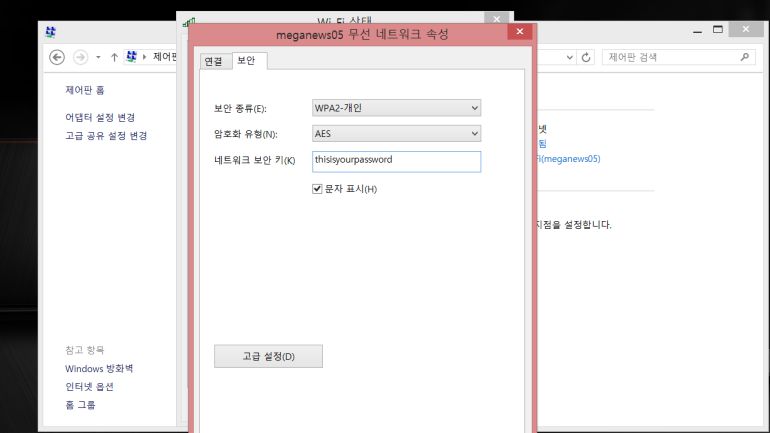
어렵게 비밀번호를 되찾았다면, 적어놓기보다는 차라리 사진으로 찍어서 보관하는 것이 나을 수도 있습니다. 이런 과정이 귀찮다고 해서 비밀번호를 아예 안 걸고 쓰는 것은 너무 무모한 일입니다.
출처 : http://www.cnet.co.kr/view/125537
댓글 3
이거슨 꿀팁 다른 게시글
-
복잡한 마우스 오른쪽 버튼 메뉴 정리하는 방법
PC / 서빠
추천 1댓글 (4)03.14 21:42 -
페이스북 탈퇴하는 방법
PC / Pluie
추천 1댓글 (2)03.14 20:37 -
컴퓨터 재부팅 빠르게 하는 방법
PC / Pluie
추천 3댓글 (4)03.14 16:03 -
공용 컴퓨터 사용과 관련한 5가지 안전 팁
PC / Pluie
추천 2댓글 (2)03.14 15:47 -
드롭박스 파일을 G메일에 쉽게 첨부하는 방법
PC / 서빠
추천 2댓글 (5)03.12 19:09 -
파워포인트에 손글씨를 담는 방법
PC / 서빠
추천 2댓글 (5)03.12 14:05 -
컴퓨터팁 컴퓨터 용량이 부족하다만? 숨은용량 찾기
PC / dasdads
추천 5댓글 (10)03.10 11:50 -
게임중독 예방 윈도우7 자녀보호 시스템 사용방법
PC / dasdads
추천 3댓글 (3)03.10 11:45 -
나에게 맞는 SSD 고르기 요령
PC / 서빠
추천 3댓글 (4)03.10 11:22 -
내년 연말정산 세금폭탄 피하는 팁 8개
생활상식 / 서빠
추천 2댓글 (4)03.10 11:21
게시물 더보기
이거슨 꿀팁 인기 게시글
- 해외여행 갈 때 데이터로밍 간편하고 싸게 쓰…2,506
- 기프티콘은 컬쳐랜드 쿠폰거래소에서 이용하…2,392
- 알뜰폰 쓸 때 인터넷과 결합하려면2,534
- 클리오 루즈힐 블룸 다이아 립스틱 5종 홈쇼…2,493
- 데이터 10GB+1Mbps 무제한 6,500원부터 쓸수…2,353
- 3월 알뜰폰 가성비 평생요금제 2가지 6GB 6천…2,098
- 3Mbps 속도 데이터무제한 최저가 검색2,100
- 컬쳐랜드에 쿠폰거래소가 새롭게 생겼어요2,062
- 해외여행 데이터로밍 일본 태국 대만 최저가…2,042
- 아싸컴에서 천만원 이벤트 하는 거 찾았다2,011
2024.05.14 07:00 기준

